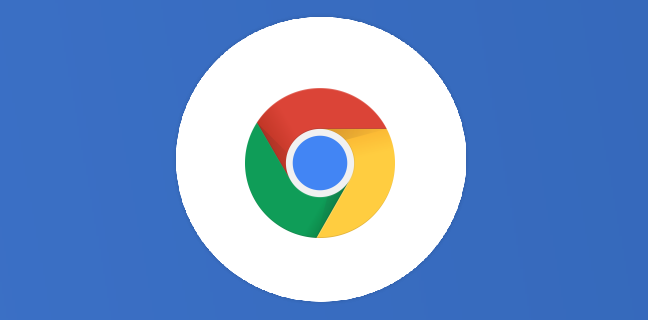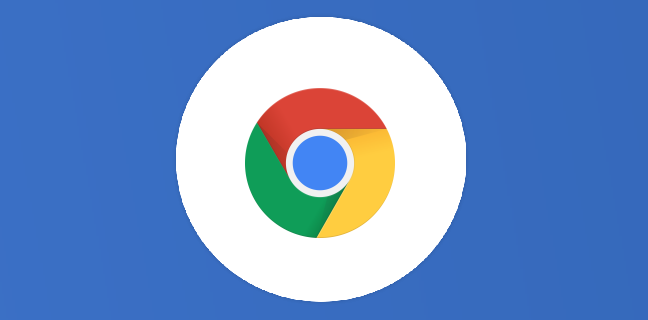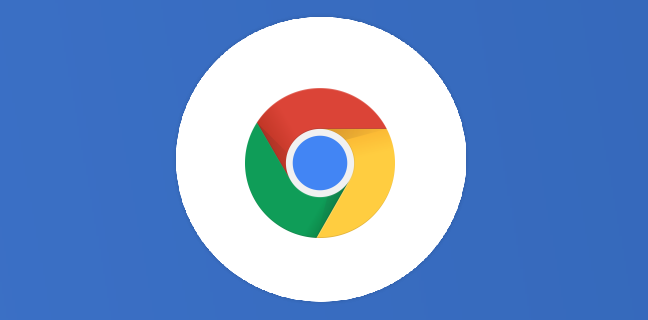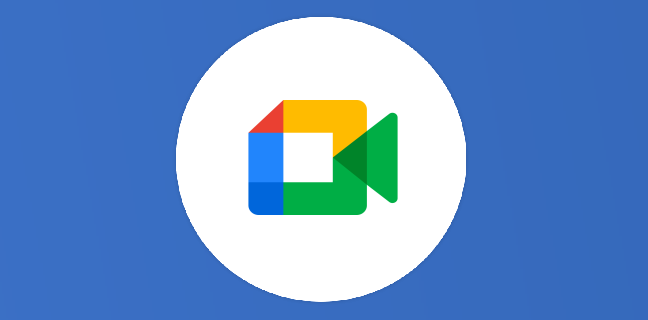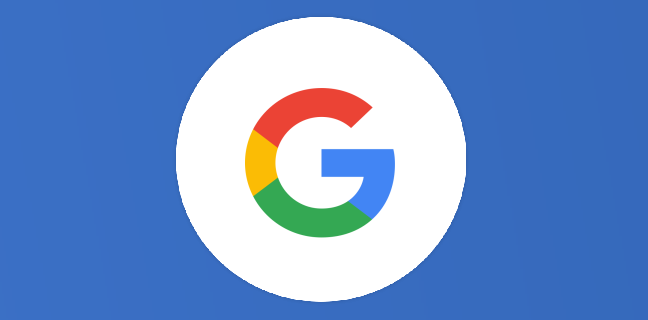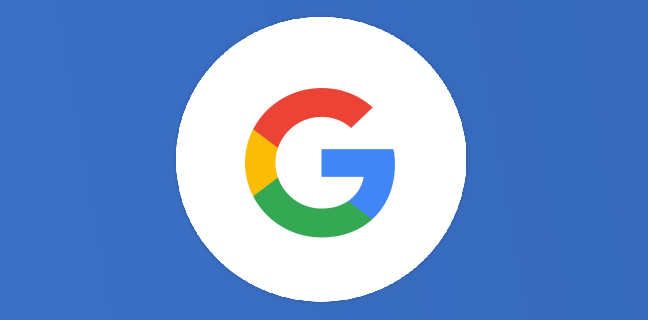Chromebook : changer l’heure selon les fuseaux horaires
Nous sommes en août, c’est les vacances, il fait (très) chaud. Rassurez-vous, dans cet article, je ne vais pas parler de météo ou de canicule, mais bien de votre ordinateur préféré, le Chromebook. Cet appareil […]
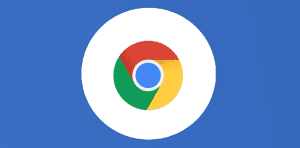
Ce que vous allez découvrir
- Changer le fuseau horaire du Chromebook
Chromebook : changer l’heure selon les fuseaux horaires

Nous sommes en août, c’est les vacances, il fait (très) chaud. Rassurez-vous, dans cet article, je ne vais pas parler de météo ou de canicule, mais bien de votre ordinateur préféré, le Chromebook. Cet appareil ne cesse de s’améliorer au fil du temps, et ce qui n’était qu’un simple ordinateur pour enfants ou grand-parents, est devenu un vrai outil de travail sophistiqué, rapide, pratique, tout en gardant sa simplicité du début. Si j’ai fait allusion au mois d’août au début, c’est parce que lorsque vous partez en vacances, il est fréquent que vous emportiez votre ordinateur portable. Même si dans l’imaginaire commun, les vacances sont faites pour se ressourcer, franchement, avoir son ordi avec soi est toujours agréable, pas pour travailler bien-sûr, mais pour se détendre, regarder des séries et des films. En plus, les Chromebooks sont très légers, mais selon le pays dans lequel on se rend, je ne vous apprends rien, le fuseau horaire peut être différent. Croyez-moi, en tant que grand fan de sport, pour regarder les derniers championnats du monde d’athlétisme aux États-Unis il y a quelques semaines, j’ai dû veiller jusqu’à 6H du matin (eh oui 10H de décalage, ça ne pardonne pas, pardon sommeil, mais l’athlé passe avant toi).
Plus sérieusement, si vous emportez votre Chromebook avec vous pendant vos vacances, il peut être pratique d’avoir la bonne heure en fonction du pays dans lequel vous êtes, sans avoir à changer tous les deux jours manuellement. Sur les smartphones, généralement, cette option est activée par défaut, mais pas nécessairement sur les ordinateurs, qui restent sur le fuseau horaire d’origine. Nous allons vous montrer comment faire ça !
Changer le fuseau horaire du Chromebook
Pour ce faire :
- rendez-vous dans les paramètres de votre Chromebook en cliquant sur l’horloge en bas à droite de l’écran, puis sur la roue crantée ;
- faites défiler jusqu’à Paramètres avancés sur le menu de gauche ;
- cliquez sur Date et heure ;
- puis cliquez sur Fuseau horaire ;
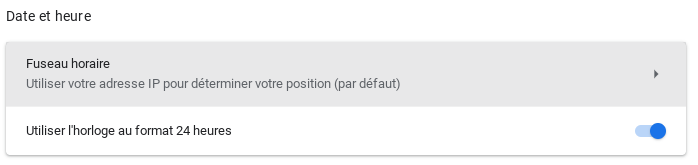
Deux options sont disponibles, c’est-à-dire Définir automatiquement, ou Choisir dans la liste ;

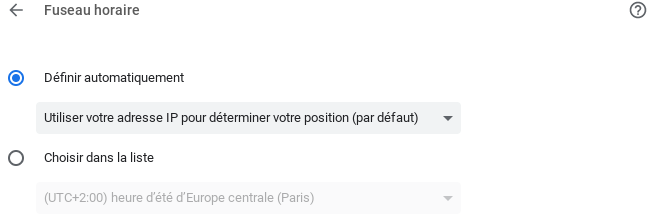
À partir de là, plusieurs options s’offrent à vous. Soit vous décidez de choisir vous-même le fuseau horaire, et de le changer à chaque fois que vous changez de pays/fuseau. Cela peut se comprendre, si vous avez presque toujours le même fuseau, et que vous en changez une ou deux fois par an. Dans ce cas, cochez l’option “Choisir dans la liste”, et déterminez le fuseau qui vous convient (Paris, Dubaï, New-York, etc.).
Soit vous cochez l’option “Définir automatiquement”, et c’est ma recommandation, auquel cas votre Chromebook va comprendre de lui-même que vous avez changé de fuseau horaire et va faire les modifications adéquates. Pour cette option, vous avez le choix entre deux possibilités pour faire comprendre à l’ordinateur qu’il y a changement de fuseau : l’adresse IP, ou le WiFi / les données mobiles. Personnellement, j’ai choisi l’adresse IP, mais les deux fonctionnent bien, l’option WiFi et données mobiles étant même plus précises.
Lorsque vous rentrerez chez vous, le fuseau horaire reviendra à la normale. Un super moyen de rester à jour pendant ses vacances à l’étranger.
Besoin d'un peu plus d'aide sur Google Chrome ?
Des formateurs sont disponibles toute l'année pour vous accompagner et optimiser votre utilisation de Google Chrome, que ce soit pour votre entreprise ou pour vos besoins personnels !
Découvrir nos formations Google Chrome
- Articles connexes
- Plus de l'auteur

 Sheets
Sheets  Agenda
Agenda  Forms
Forms  Apps Script
Apps Script  Gmail
Gmail  Chat
Chat  Meet
Meet  Contacts
Contacts  Chrome
Chrome  Sites
Sites  Looker Studio
Looker Studio  Slides
Slides  Docs
Docs  Drive
Drive  AppSheet
AppSheet  Admin Workspace
Admin Workspace 
 Android
Android  Chromebook
Chromebook  Equipements Google
Equipements Google  Google Cloud Platform
Google Cloud Platform  Google Photos
Google Photos  Maps
Maps  Youtube
Youtube